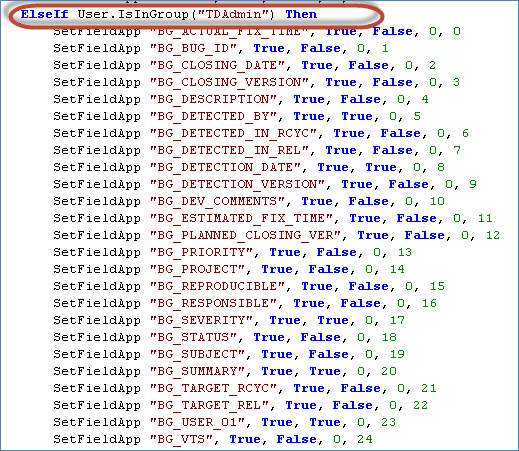Hvordan tilpasse prosjekt i HP ALM (kvalitetssenter)
- Prosjekttilpasning gjør det mulig for prosjektadministratorer å kontrollere tilgangen til et prosjekt ved å definere brukerne som har tilgang til prosjektet, og den har også muligheter til å tilpasse hvilken type oppgaver hver bruker kan utføre.
- Man kan også tilpasse et prosjekt for å møte de spesifikke kravene til din organisasjon.
- Det hjelper også er å legge til/redigere nye tilpassede brukerfelt som kan legges til hver av modulene i ALM.
La oss se på dem en etter en
Brukeregenskaper
Nåværende pålogget bruker vil kunne redigere profildetaljene sine og det lar brukeren endre passordet sitt.
Merknader: Kun gjeldende innloggede brukerpassord kan endres selv om brukeren er av typen 'Prosjektadmin'.
Trinn 1) Klikk på Verktøy-lenken og velg "Tilpass" som vist nedenfor.
Trinn 2) Dialogboksen Prosjekttilpasning vises som vist nedenfor.
Trinn 3) For å endre passordet til gjeldende bruker, klikk "Endre passord" i fanen "Brukeregenskaper".
Trinn 4) Dialogboksen for endring av passord åpnes.
- Skriv inn gammelt passord
- Skriv inn nytt passord
- Skriv inn Bekreft passord
- Klikk "OK"
Trinn 5) Bruker vil bli vist med statusmeldingen.
Trinn 6) Brukeren kan også redigere følgende profildetaljer.
- Epost id
- Fullt navn
- Telefonnummer
-
Klikk på "Lagre"
OBS: Brukere VIL IKKE kunne redigere brukernavnet sitt, selv om brukeren er av typen 'prosjektadministrator'.
Trinn 7) Status vises for brukeren som vist nedenfor.
Prosjektbrukere
Denne modulen lar brukere legge til og fjerne brukere for det gjeldende ALM-prosjektet. Man kan også tildele brukere til brukergrupper for å begrense brukertilgangsprivilegier.
Trinn 1) La oss nå legge til brukere til prosjektområdet.
- Naviger til Prosjektbrukere
-
Klikk på rullegardinmenyen Legg til bruker.
Trinn 2) Når du klikker på 'Legg til bruker' rullegardinmenyen, vises følgende metoder for brukeren som vist nedenfor.
- Legg til bruker etter navn – Prosjektadministrator kan legge til den eksisterende brukeren av ALM til dette prosjektet ved å oppgi brukernavnet sitt. (Det samme er gjort på trinn 1 og 2)
- Legg til ny bruker på nettstedet – Legg til ny bruker på nettstedet ved å skrive inn alle detaljer, på samme måte som vi har lagt til brukere fra nettstedadministrator.
- Legg til brukere fra nettstedet – Legg til ny bruker ved å søke basert på deres navn eller ID.
La oss se hver av funksjonene.
Trinn 3) La oss legge til et brukerbasert navn. Sørg for at denne brukeren allerede eksisterer i ALM Admin-databasen (bruker opprettet ved bruk av nettstedsadministrasjonsmodul)
- Velg 'Prosjektbrukere' fra prosjekttilpasningsvinduet.
- Klikk "Legg til bruker"
- Skriv inn brukernavn
- Klikk "Ok"
Trinn 4) Den lagte brukeren vises som vist nedenfor.
Trinn 5) La oss nå legge til bruker ved å bruke alternativet 'Legg til ny bruker på 'Site'.
Trinn 6) Når du klikker 'Legg til ny bruker på nettsted' Fra 'Legg til bruker', vises følgende dialogboks.
- Skriv inn brukernavn
- Skriv inn e-post
- Skriv inn fullt navn
- Tast inn telefonnummer
- Klikk "OK"
Trinn 7) Brukeren er nå lagt til det gjeldende prosjektet. Brukeren legges til i 'prosjektbrukere' som vist nedenfor.
Trinn 8) La oss nå legge til prosjektbrukere ved å bruke alternativet "legg til brukere fra nettsted".
Sørg for at brukeren allerede er i ALM admin database.
Trinn 9) Følgende dialogboks vises.
- Skriv inn brukernavnet og klikk på søkeikonet
- Brukernavnet vises
- Klikk "OK"
Trinn 10) Brukeren legges til prosjektet og vises som vist nedenfor.
Trinn 11) Prosjektadministrator kan også fjerne en bruker fra prosjektbrukermodulen.
Trinn 12) Bekreftelsesdialog vises. Klikk "Ja".
Trinn 13) Ved å klikke "Ja" fjernes brukeren fra listen over prosjektbrukere.
Trinn 14) Hver av brukerne i 'Prosjektbrukere' har et medlemskap knyttet til seg.
Merk: Som standard har alle lagte brukere bare "Vis"-tillatelser.
- Velg brukernavnet
- Velg fanen "Medlemskap".
-
Medlemskapet for den valgte brukeren vil bli vist. Den nylig lagt til brukeren "Cathy" har "Seer"-tillatelse
Grupper og tillatelser
Denne modulen gjør det mulig for prosjektadministrator å tildele privilegier til brukergrupper ved å spesifisere tillatelser.
Det er 5 forhåndsdefinerte grupper i ALM, og hver av disse brukergruppene har forskjellige tillatelsesnivåer.
- Utvikler
- Project Manager
- QA Tester
- TD Admin
- Viewer
Merk: Som standard har enhver lagt til bruker i prosjektområdet bare "Vis"-tillatelse.
Trinn 1) La oss se listen over brukere i 'TDAdmin'-gruppen.
- Velg 'TDAdmin'
- Under fanen Medlemskap vil du legge merke til brukere som ikke er i gruppen
- Under 'I gruppe'-delen vil du legge merke til listen over brukere i gruppen. I dette tilfellet vises bare 'Admin'.
Trinn 2) De forhåndsdefinerte gruppetillatelsene kan ikke redigeres.
- Velg 'TDAdmin'
- Naviger til tillatelsesfanen
- Velg hvilken som helst modul (defekter i dette tilfellet)
- Tillatelsene kan ikke redigeres selv om gjeldende bruker er en prosjektadministrator.
Trinn 3) De forhåndsdefinerte gruppene kan ikke gis nytt navn eller slettes.
Trinn 4) For å endre en gruppetillatelse, må prosjektadministrator legge til en ny gruppe. La oss si at vi må opprette en ny brukergruppe slik at disse brukerne har 'Redigeringstillatelse' for defektmodulen og Vis-tillatelse for andre. Dette betyr at all tillatelse må være den samme som for "Vis"-brukeren, bortsett fra at brukeren skal kunne "oppdatere" defektene. For å gjøre det samme,
- Klikk "Ny gruppe"
- Bekreftelsesdialog vises til brukeren. Klikk "Ja".
Trinn 5) Når du klikker ja, vises dialogboksen "Ny gruppe".
- Skriv inn gruppenavnet
- Skriv inn profilen
Trinn 6) Brukergruppen opprettes som vist nedenfor. Du kan også legge merke til at vi kan endre navn/slette gruppen fordi den er opprettet av oss. Forhåndsdefinerte grupper i ALM kan ikke redigeres eller slettes.
Trinn 7) For å endre tillatelsen
- naviger til fanen "Tillatelser".
- Klikk på fanen "Defekter".
- Aktiver "Oppdater"-flagg for defekter
- Aktiver "Oppdater"-flagg for linker
Modultilgang
Denne modulen gjør det mulig for prosjektadministratorer å kontrollere modulene som hver brukergruppe har tilgang til. Dette vil hindre brukere fra å få tilgang til begrensede moduler.
La oss si at utviklere ikke har noe med testtilfeller å gjøre, og derfor kan de forhindres fra å få tilgang til testplan, testlaboratoriemoduler.
Trinn 1) Standard modultilgang vises nedenfor. Alle typer brukergrupper har tilgang til alle moduler som standard.
Trinn 2) For demoformål, la oss fjerne all modultilgang til VIS brukertype unntatt defektmodulen.
Fjern merket for all modultilgang mot Se bruker unntatt Defektmodulen som vist nedenfor.
Trinn 3) La oss nå logge på med en av 'Vis'-bruker-ID-ene for å sjekke om endringene har blitt brukt på riktig måte. Fra øyeblikksbildet nedenfor er det veldig tydelig at innstillingene har blitt brukt i henhold til våre innganger, da den kun viser 'Defekter'-modulen for visningsbrukeren 'Jim'.
Prosjektenheter
- Prosjektenheter Gjør det mulig for prosjektadministratorer å endre oppførselen til ALM-systemfelt eller definere brukerdefinerte felt.
- For eksempel, hvis vi utfører testene på forskjellige bygg og vi ønsker å legge til et felt 'Build Version' i 'Add Defects Module', kan vi gjøre det samme ved å bruke modulen for prosjektenheter.
Trinn 1) Brukerdefinerte felt kan ikke legges til under systemfelt som er skrivebeskyttet.
- Velg "Prosjekt Entities"
- Velg 'Defekt' og velg undermappen 'Systemfelt'.
-
Vi kan legge merke til at vi IKKE VIL kunne legge til 'Nytt felt' eller slette det da systemfeltene er skrivebeskyttede.
Trinn 2) For å legge til et brukerdefinert felt,
- Velg 'Brukerfelt'-undermappe under 'Defekter'-modulen.
- Klikk "Nytt felt"
- Feltdetaljene vises som vist nedenfor, som kan redigeres.
Trinn 3) Feltdetaljer kan også redigeres som vist nedenfor.
- Gi nytt navn til etiketten til 'Byggnummer'.
- Kryss av for "Obligatorisk" som betyr at dette feltet vil være et obligatorisk felt for å legge inn en ny defekt.
- Klikk på Lagre
Trinn 4) Nå kan vi se endringene som er gjort i defektmodulen. Naviger til defektmodulen og brukeren vil kunne se det nyopprettede feltet 'Build Number' som vil være en del av 'New Defects' Module.
Prosjektlister
- Prosjektlister Gjør at prosjektadministratorer kan legge til tilpassede lister til et prosjekt. En liste inneholder verdier som brukeren kan legge inn i system-/brukerdefinerte felt.
- For eksempel har Bug Status-listen seks forhåndsdefinerte statuser, nemlig – Ny, Åpen, Fixed, Reopen, Closed, Rejected. Hvis vi ønsker å legge til en status til, la oss si, Dupliser, vi kan gjøre det ved å bruke denne modulen.
Trinn 1) For å legge til et element under forhåndsdefinerte lister,
- Klikk "Prosjektlister"
- Velg "Bug Status"
- Klikk "Nytt element". Dialogboksen Nytt element åpnes.
- Skriv inn varenavnet.
- Klikk "Ok"
Trinn 2) Når du klikker OK, opprettes det nye elementet som vist nedenfor.
Trinn 3) Nå må vi lagre endringene.
- Klikk på 'lagre'-knappen.
- En popup vises. Klikk 'OK'.
Trinn 4) Naviger nå til defektmodulen og kontroller om status har det nylig lagt til elementet i listen.
Automail
Denne modulen gjør det mulig for prosjektadministratorer å sette opp automatiske e-postvarslingsregler for å varsle brukere via e-post om endringene som er gjort på spesifiserte defekter. Denne autopostfunksjonen er kun tilgjengelig for defektmodulen.
Trinn 1) For å aktivere automail-varsler, utfør følgende trinn.
- Naviger til 'Automail' Link.
- Brukeren kan utløse e-post ved å velge et hvilket som helst antall tilgjengelige felt i listen.
- Dette rutenettet viser listen over felt som brukeren har valgt for å sende e-post om endringene.
- Prosjektadministrator kan også velge e-postinnstillingene for hver enkelt av de tilgjengelige brukerne.
- Klikk "lagre".
Trinn 2) En pop vises. Klikk OK
Varslingsregler
Denne modulen gjør det mulig for prosjektadministratorer å aktivere varslingsregler for det gjeldende prosjektet. Denne funksjonen vil opprette varsler og sende e-poster når endringer skjer i prosjektet. Denne modulen holder godt for krav, tilhørende tester, defekter.
Trinn 1) For å aktivere varslingsregler,
- Naviger til "Varslingsregler".
- Aktiver avmerkingsboksen "Alert Associated with".
- Aktiver 'send e-post til' og legg til tilsvarende tester/designer.
- Klikk på "Lagre"
- Det første varselet: Testdesigner blir varslet når et krav endres slik at tilknyttede tester kan endres
- Det andre varselet: Testeren blir varslet når en Defekt endrer statusen til 'Fixed' slik at den ansvarlige testeren kan ta opp igjen for retesting.
Arbeidsflyt
- Denne modulen gjør det mulig for prosjektadministratorer å generere skript som hjelper til
Tilpasse defektmodulen (legg til defektdialog eller Vis defektdialog).
- Ved hjelp av denne modulen kan prosjektadministratorer også skrive skript for å tilpasse dialogbokser i andre moduler, og kontrollere handlingene brukerne kan utføre.
La oss nå tilpasse 'Legg til defekt'-dialogen for 'TDAdmin' gruppebrukertype.
Trinn 1) Under prosjekttilpasning,
- Klikk 'Arbeidsflyt'.
- Velg 'Skript Generator – Legg til lenke til tilpasning av feilfelt
Trinn 2) Dialogboksen Legg til defekt felttilpasning åpnes.
- Velg brukergruppen.
- Velg feltene som brukeren ikke vil skal vises under dialogboksen Legg til defekt.
- Klikk '<'-koblingen for å skyve feltene ut av listen over synlige felter.
Merk: Obligatoriske felter kan ikke flyttes ut av listen over synlige felter.
Trinn 3) Etter å ha presset alle de irrelevante feltene ut av listen over synlige felter, vises dialogboksen for tilpasningsfelt som vist nedenfor.
- Felt som er skjøvet ut av synlige felt-listen.
- Feltene som vil være en del av dialogboksen Legg til defekt.
- Bruk skriptendringer.
Merk: Selv om vi gjorde tilpasning ved hjelp av dette brukergrensesnittet, gjøres endringene ved hjelp av å generere skript på baksiden. Vi vil også ta for oss skriptredigering med et eksempel etter denne delen.
Trinn 4) Logg inn som bruker av typen 'TDAdmin' og klikk på 'Ny feil' fra defektmodulen. Feltene som er valgt av brukeren som synlige, vises i 'Nye defekter'-vinduet.
Skriptredaktør
Skriptredigeringsfunksjonaliteten hjelper brukere med å skrive skript for å tilpasse dialogbokser for ulike moduler og også kontrollere handlingene som brukere kan utføre innenfor hver modul.
La oss endre måten "Vis defekt"-dialogen vises for brukeren ved hjelp av skriptredigering.
Trinn 1) For å få tilgang til skriptredigering –
- Naviger til fanen Arbeidsflyt
- Klikk "Script Editor".
Trinn 2) Skripteditoren vises til brukeren som vist nedenfor.
- Velg "Defects Module Script"
- Kommentaren viser at dette er området der vi må gjøre endringer, da det eksplisitt viser "tilpasning av feildetaljer".
- Det er skriptet for hver brukergruppe. Den vi ser tilsvarer brukergruppen "Utvikler". Vi må gjøre endringer i brukergruppen 'TDAdmin'.
Trinn 3) Rull nå ned til 'TDAdmin' brukergruppe der vi må gjøre endringer. Gjeldende innstillinger for 'TDAdmin' vises som vist nedenfor.
Trinn 4) La oss forstå manuset.
La oss vurdere følgende kodelinje i skriptet
SetFieldApp "BG_ACTUAL_FIX_TIME", True, False, 0, 0
Her er detaljene -
| SetFieldApp | Er funksjonskallet gjort med 5 parametere |
| Feltnavn | BG_ACTUAL_FIX_Time – Feltnavnet. Vi skal endre innstillingene for dette feltnavnet |
| Synlig flagg | Tilsvarer synlig flagg. Hvis det er sant, vil det være synlig. |
| Nødvendig flagg | Sjekker om feltet er obligatorisk. Hvis dette er sant, er feltet obligatorisk. |
| SideNo-flagg | Starter med 0. Hvis det er flere felt, kan brukeren konfigurere dem til å vises sidevis. |
| ViewOrder | Brukeren kan også ordne rekkefølgen på feltet ved å bruke dette flagget. Starter med 0 og øker med 1. Basert på dette settes rekkefølgen på feltene |
Trinn 5) La oss gjøre endringer i det første feltet 'BG_ACTUAL_FIX_TIME'-feltet.
Skriptet for feltet 'BG_ACTUAL_FIX_TIME' i skriptredigering er vist nedenfor.
SetFieldApp "BG_ACTUAL_FIX_TIME", True, False, 0, 0
I henhold til skriptet ovenfor vises dialogboksen med defektdetaljer for brukeren som vist nedenfor.
Rediger den kodelinjen som vist nedenfor.
SetFieldApp “BG_ACTUAL_FIX_TIME”, False, False, 0, 16
Skriptutdataene gjenspeiles i dialogboksen Defektdetaljer som vist nedenfor.
Trinn 6) La oss gjøre endringer i alle feltene som er tilgjengelige.
- Endre parametrene for funksjonskallene som forklart i forrige trinn for hvert av disse feltene som vist nedenfor.
- Klikk "Lagre".
Trinn 7) Logg nå på som en av brukerne av typen 'TDAdmin' og få tilgang til en av defektene slik at dialogboksen 'Se defektdetaljer' åpnes. Dialogboksen med feildetaljer vises nå som vist nedenfor.